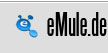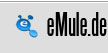Das Fenster "Einstellungen" im Detail
Über die Einstellungen von eMule sind schon regelrechte "Glaubenskriege" entbrannt. Mittlerweile ist es aber so, dass die besten Erfahrungen mit bestimmten Standardwerten gemacht wurden. In der Regel empfiehlt es sich, erst mal damit zu beginnen. Aufgrund der verschiedenen Mod Versionen differieren eine Reihe von Punkten. Die Abbildungen in diesem Kapitel entstammen der V 0.30b, einer Originalversion, die um einige Features der www.emule.be/de Mod erweitert wurde. Das Fenster Einstellungen ist in mehrere Bereiche als Register aufgeteilt. Hier bedeuten im einzelnen: Allgemein o Name
Hier ist als Name ein Pseudonym (im englischen: nick) einzugeben, der später anderen Usern bei Downloads etc. angezeigt werden soll. Manche Versionen erweitern später den hier eingetragenen Namen um eine Versionsanzeige. o Sprache
Hier kann die Sprache für eMule ausgewählt werden. Für die Leser dieser FAQ werden wohl nur ein oder zwei Sprachen in Frage kommen..... Verschiedene Optionen o Piepton bei Fehler
Sollen Fehlermeldungen noch über ein Tonsignal gemeldet werden? o In den Vordergrund beim Linkklick
Diese Funktion steuert das Verhalten von eMule bei Minimierung im SysTray oder auf der Taskleiste: Wenn man auf einen WebLink klickt, um einen neuen Download zu starten, wird eMule bei abgeschalteter Option drei mal Aufblinken um den Empfang des Links zu signalisieren. Wenn die Option aktiviert ist, wird eMule dann in den Vordergrund platziert.
o Online Signatur erstellen
Es gibt eine Projektgruppe (h**p://onlinesig.sourceforge.net), die ein Programm erstellt hat, mit dem in Foren jederzeit der Status des eigenen Clients eingeblendet werden kann. Hierzu ist eine "onlinesig.dat" erforderlich, deren ständige Aktualisierung hier eingestellt werden kann. Darüber hinaus gibt es auch scripts für Chat Programme, die die erzeugte "onlinesig.dat" ebenfalls auswerten können o Sicherheitsabfrage beim Verlassen
Bei Aktivierung ein Schutz vor versehentlichem Beenden: Das Programmende muss eigens noch einmal bestätigt werden. Programmstart o Auf neuere Version prüfen
Alle n Tage, der genaue Wert ist rechts über den Schieberegler einstellbar, überprüft eMule über einen Web Dienst des Herausgebers, ob es eine neuere Version von eMule gibt. o Logo bei Start anzeigen
Soll beim Start von eMule ein Startbild präsentiert werden? o minimiert starten
Mit dieser Option kann eMule direkt im Systray, also minimiert, gestartet werden. Es ist dann nicht mehr notwendig, nach dem Start das Programm eigens zu minimieren. Schaltflächen o Webdienste ändern
Einige Funktionen von eMule werden nicht vom Programm selbst erzeugt, sondern von Web Seiten nachgeladen. Ein Klick auf diese Schaltfläche öffnet in einem Editor die Datei "webservice.dat" mit den aktuellen Einstellungen und gestattet hier Änderungen.
o ED2K Links
In früheren Versionen mußte die Zuordnung von ed2k Links (also das automatische Starten des Programms bei Klick auf einen File Link in einer Webseite bzw. der automatische Start eines Downloads) extra zugewiesen werden. Bei einer Neuinstallation ist das ist bei aktuellen Versionen oft nicht mehr erforderlich, was daran zu erkennen ist, dass die entsprechende Schaltfläche deaktiviert ist: Falls die Schaltfläche jedoch aktiviert ist: In diesem Fall unbedingt die Schaltfläche anklicken, da ansonsten eMule keine ed2k Links auswertet! Falls auch das nicht zur Auswertung von ed2k Links führt, gibt es hier weitere Tipps Schaltflächen am Fuß der Maske Wenn die Änderungen aktiviert werden sollen, muss am Fuß dieser Maske "OK" oder " Übernehmen" geklickt werden! Das ist WICHTIG! Viele Klagen wegen nicht übernommener Einstellungen lagen nur daran, dass vergessen wurde, auf "Übernehmen" zu klicken!. Einfaches Schließen des Fensters übernimmt die Änderungen nicht! o OK
Der Klick auf "OK" übernimmt die Änderungen und schließt gleichzeitig das Fenster. o Abbrechen
Alle Angaben im "Allgemein" Fenster werden auf die Werte beim Öffnen zurückgesetzt. o Übernehmen
Die Änderungen werden sofort übernommen, aber das Fenster bleibt geöffnet o Hilfe
Bei der Mod von www.emule.be/de erzeugt ein Klick auf diese Schaltfläche einen Fehler. Hat man jedoch eine Version von emule-project.net oder von dieser Version die Datei eMule.chm in den Ordner von eMule kopiert, so öffnet sich das folgende Fenster. Die Hilfetexte, die hier angezeigt werden, entstammen standardmäßig der unter "Webdienste" eingetragenen Webseite von www.emule-project.net. Es handelt sich dabei um die FAQ von Monk (Monk@emule-project.net) Die Bedienung ist intuitiv: Entweder in der Kapitelübersicht das Gewünschte auswählen oder unter "zu suchendes Schlüsselwort" einen Suchbegriff eintragen, auf "Themenliste" klicken und man erhält eine Liste von Einträgen, in denen dieses Schlüsselwort vor kommt. Klickt man nun auf einen gewünschten Eintrag und dann auf "Anzeigen", so wird der entsprechende Teil der FAQ von www.emule-project.net/faq.html dargestellt. Anzeige Dieser Bereich hat rein optische Auswirkungen und ist für den Download selbst nicht relevant. o Statusbalken Stil
Hier kann stufenlos zwischen "flach", einer rein zweidimensionalen Darstellung und "rund", einer 3D Animation, eingestellt werden, wie die Statusbalken der Downloads aussehen sollen. o Tooltip Verzögerung (Sekunden)
Zieht man die Maus über eine Datei im Transfer- oder Dateifenster, werden nach gewisser Zeit in einem kleinen Popup-Fenster nützlichen Informationen zur Datei oder Quelle dargestellt. Hier kann eingestellt werden, nach wie viel Sekunden dieses Fenster erscheinen soll. o Doppelklick öffnet Download
Wenn aktiviert, öffnet sich die Quellenanzeige im Downloadfenster nach einem Doppelklick, sonst genügt ein einfacher Klick mit der linken Maustaste. o Icon für Downloads mit Kommentar/Rating anzeigen
Zeigt die Kommentarsymbole (Information, positive Bewertung) oder (negative Bewertung) in der Downloadliste an. o Zeige Fortschrittsprozent von Downloads im Statusbalken
Soll die Prozentangabe der Fertigstellung eines Downloads im Statusbalken angezeigt werden? o Zeige Transferraten im Titel
Sollen die Transferraten (UL/DL) im Titel des eMule Fensters angezeigt werden? o Zeige Downloadinformationen in den Kategoriereitern
Sollen in den Kategoriereitern im Transferfenster Popup Informationen beim Darüberfahren mit der Maus angezeigt werden? o Zum Systemicon minimieren
Soll nach dem Minimieren des eMule Fensters nur noch ein Symbol im Systemtray statt in der Taskleiste angezeigt werden? CPU und Speicher schonen o Liste bekannter Clients deaktivieren
eMule führt Protokoll über alle Clients mit denen er Verbindung aufgenommen hat. Dies kostet Speicher. Bei Systemen mit wenig Hauptspeicher wird empfohlen diese Liste zu deaktivieren. o Warteschlangenanzeige deaktivieren
Wie die obige Option deaktiviert diese die Anzeige der Wartenschlangenliste um den Speicher zu entlasten. o Warteschlangenliste nicht in Echtzeit aktualisieren
Die Warteschlangenliste wird nicht so oft aktualisiert. Dies reduziert die CPU Nutzung. o Statistikgraph bei Fensteränderung nicht neu berechnen
Wird die Fenstergröße von eMule geändert müssen die Diagramme mit gespeicherten Daten neu berechnet werden. eMule hängt manchmal bei diesem Vorgang. Wird diese Option gewählt werden die Diagramme nicht neu gezeichnet sonder fangen von vorne an. Schriftart Ein Klick auf diese Schaltfläche öffnet ein Schrifteinstellungsfenster. Hier können die Schriftarten für Server-, Nachrichten- und IRC Fenster eingestellt werden: Weiter zu Einstellungen Teil 2
|